2016.5 OPEL VIVARO B navigation
[x] Cancel search: navigationPage 48 of 141
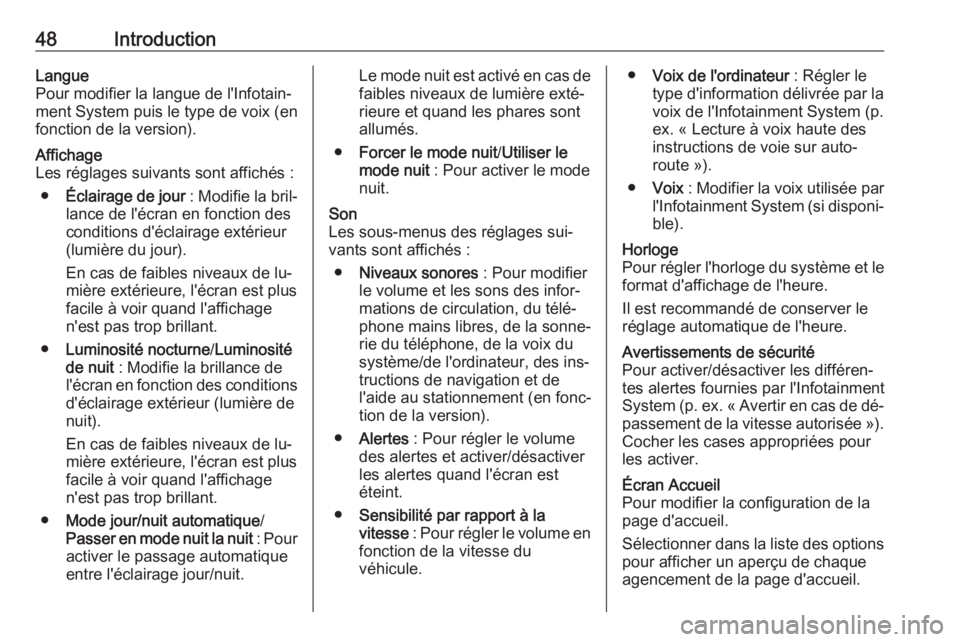
48IntroductionLangue
Pour modifier la langue de l'Infotain‐
ment System puis le type de voix (en
fonction de la version).Affichage
Les réglages suivants sont affichés :
● Éclairage de jour : Modifie la bril‐
lance de l'écran en fonction des
conditions d'éclairage extérieur (lumière du jour).
En cas de faibles niveaux de lu‐
mière extérieure, l'écran est plus
facile à voir quand l'affichage
n'est pas trop brillant.
● Luminosité nocturne /Luminosité
de nuit : Modifie la brillance de
l'écran en fonction des conditions
d'éclairage extérieur (lumière de
nuit).
En cas de faibles niveaux de lu‐
mière extérieure, l'écran est plus
facile à voir quand l'affichage
n'est pas trop brillant.
● Mode jour/nuit automatique /
Passer en mode nuit la nuit : Pour
activer le passage automatique
entre l'éclairage jour/nuit.Le mode nuit est activé en cas de faibles niveaux de lumière exté‐
rieure et quand les phares sont
allumés.
● Forcer le mode nuit /Utiliser le
mode nuit : Pour activer le mode
nuit.Son
Les sous-menus des réglages sui‐
vants sont affichés :
● Niveaux sonores : Pour modifier
le volume et les sons des infor‐ mations de circulation, du télé‐
phone mains libres, de la sonne‐
rie du téléphone, de la voix du
système/de l'ordinateur, des ins‐
tructions de navigation et de
l'aide au stationnement (en fonc‐
tion de la version).
● Alertes : Pour régler le volume
des alertes et activer/désactiver
les alertes quand l'écran est
éteint.
● Sensibilité par rapport à la
vitesse : Pour régler le volume en
fonction de la vitesse du
véhicule.● Voix de l'ordinateur : Régler le
type d'information délivrée par la
voix de l'Infotainment System (p.
ex. « Lecture à voix haute des
instructions de voie sur auto‐
route »).
● Voix : Modifier la voix utilisée par
l'Infotainment System (si disponi‐ ble).Horloge
Pour régler l'horloge du système et le format d'affichage de l'heure.
Il est recommandé de conserver le
réglage automatique de l'heure.Avertissements de sécurité
Pour activer/désactiver les différen‐
tes alertes fournies par l'Infotainment
System (p. ex. « Avertir en cas de dé‐
passement de la vitesse autorisée »). Cocher les cases appropriées pour
les activer.Écran Accueil
Pour modifier la configuration de la
page d'accueil.
Sélectionner dans la liste des options
pour afficher un aperçu de chaque
agencement de la page d'accueil.
Page 80 of 141

80NavigationNavigationRemarques générales.................80
Fonctionnement ........................... 83
Saisie de la destination ................97
Guidage ..................................... 103
Aperçu des symboles ................112Remarques générales9Attention
Le système de navigation est une
aide qui renforce vos capacités de navigation sans les remplacer. Il
ne vous dispense pas de votre
responsabilité d'adopter une atti‐
tude adéquate et vigilante dans le
trafic.
Si une instruction du système de
navigation va à l'encontre du code
de la route, le code de la route doit
toujours être respecté.
Le système de navigation vous gui‐
dera à bon port de manière fiable sans que vous n'ayez à recourir à des cartes routières.
Si le service Infos Trafic est disponi‐
ble dans votre pays ou dans votre ré‐
gion, la situation actuelle de la circu‐
lation est également prise en compte
lors du calcul de l'itinéraire. Le sys‐
tème reçoit les messages d'informa‐
tions trafic dans la zone de réception actuelle.
Pour recevoir les toutes dernières in‐
formations trafic, s'abonner à l'option
LIVE services.
Remarque
Uniquement disponible avec NAVI
80 IntelliLink.
Fonctionnement du système de
navigation
La position et le mouvement du
véhicule sont détectés par le système de navigation au moyen de capteurs.
La distance parcourue est détermi‐
née par le signal du compteur du
véhicule et les mouvements de rota‐
tion dans les courbes sont détermi‐
nés par un capteur gyroscopique. La
position est déterminée par des sa‐
tellites GPS (du système de position‐
nement global).
En comparant les signaux de ces
capteurs avec la cartographie numé‐ rique du Système de navigation, il est
possible de déterminer précisément
la position du véhicule.
En utilisant le véhicule pour la pre‐
mière fois ou après un trajet en ba‐
teau, etc. le système va s'étalonner
de lui-même. Il est donc normal qu'il
Page 81 of 141

Navigation81n'indique pas une position exacte tant
que le véhicule ne s'est pas déplacé
quelque peu.
Après avoir saisi l'adresse de desti‐ nation ou un point d'intérêt (station-
service ou hôtel le plus proche, etc.),
le système calcule l'itinéraire depuis
la position actuelle jusqu'à la destina‐ tion sélectionnée.
Le guidage de l'itinéraire s'effectue
par des annonces vocales et l'écran.9 Attention
Dans certaines régions, les rues à
sens unique et des zones piéton‐
nes ne sont pas mentionnées sur
la carte du système de navigation.
Dans de telles régions, le système peut émettre un avertissement qui
devra être confirmé. Vous devez
alors accorder une attention parti‐ culière aux rues à sens unique,
aux routes et aux accès qu'il ne
vous est pas permis d'emprunter.
Remarque
Selon l'Infotainment System, la ré‐
ception radio peut être interrompue
pendant le guidage vocal et avant
chaque changement de direction.
Clé USB (NAVI 50 IntelliLink)
Une clé USB est exigée pour le Sys‐
tème de navigation contenant, entre
autres, une carte numérique des vil‐
les et des routes de votre pays.
Remarque
Utiliser une carte mémoire, au for‐
mat FAT32, avec au minimum 4 Go
de capacité de stockage et au maxi‐ mum 32 Go.
Dans les 90 jours suivant la livraison
d'un véhicule neuf, il est possible de
télécharger une mise à jour gratuite
de la carte numérique. Une fois ce délai écoulé, des frais sont facturés
pour la mise à jour des cartes.
Remarque
Pour éviter des problèmes
techniques potentiels, utiliser uni‐
quement une clé USB compatible
pour utiliser et mettre à jour le sys‐ tème de navigation. Ne pas insérer
de clé USB dans un autre appareil(par ex. caméra numérique, télé‐
phone mobile, etc.) ou dans un autre
véhicule.
Installation du Logiciel
Pour mettre à jour les cartes numéri‐
ques et bénéficier de services exclu‐
sifs téléchargeables, il faut créer un compte sur le site Internet
opel.naviextras.com et installer le lo‐
giciel gratuit.Créer un compte
Créez votre compte internet via le site opel.naviextras.com. Sélectionner p.
ex. l'option « Enregistrer » sur la page
correspondante et renseigner les dé‐
tails nécessaires.Installation du logiciel
Installer le logiciel sur votre ordina‐
teur en le téléchargeant depuis le site
opel.naviextras.com.
Suivre les instructions affichées à
l'écran pour installer le logiciel et lan‐
cer l'application en ligne.Enregistrement du Système de navi‐
gation
Le Système de navigation doit être
enregistré avec votre nouveau
compte internet.
Page 82 of 141

82NavigationInsérer une clé USB vide dans la
fente USB du Système de navigation.
Appuyer sur 7, sélectionner yNAVI /
ý Nav , puis Options et Mise à jour de
carte .
Pour s'assurer que tout le contenu est
enregistré dans la mémoire du Sys‐
tème de navigation, sélectionner
Options puis Mettre à jour . Attendre la
fin de la mise à jour avant d'éjecter la clé USB.
Insérer ensuite la clé USB dans la
fente USB de votre ordinateur au mo‐
ment de la connexion à Internet.
Quand l'application en ligne est lan‐
cée et la clé USB reconnue, le nom
du système (ou du logiciel) s'affiche
dans la fenêtre de l'application. Le Système de navigation est enregistré dans votre profil d'utilisateur.
Après le paramétrage initial, la clé
USB est reconnue automatiquement
par le Système de navigation et par
l'application en ligne.Mise à jour de la clé USB et du
Système de navigation
Des mises à jour sont proposées ré‐
gulièrement, p. ex. pour les versions
de cartes et les radars.
Remarque
Dans certains pays, il est illégal de
télécharger et d'activer l'option
d'avertissement des radars, ce qui
pourrait entraîner des poursuites.
Ces mises à jour ne sont disponibles
que par l'intermédiaire du catalogue
d'applications en ligne, auquel on ac‐ cède via la clé USB.
Grâce à l'application en ligne, il est
possible de :
● Mettre à jour le système de navi‐
gation (cartes, radars, etc.)
● Mettre à niveau vers des conte‐ nus de points d'intérêt (PI) supé‐
rieurs
● Ajouter ou supprimer des don‐ nées
● Personnaliser le système
Les menus de l'application en ligne
vous guident tout au long de ces opé‐ rations.Mise à jour du système
Pour garder un système de naviga‐
tion performant, il convient de le met‐
tre à jour aussi souvent que possible.
Insérer la clé USB dans la fente USB
du Système de navigation. Les mises à jour disponibles sur la clé USB sont
reconnues par le Système de naviga‐
tion et l'écran « Mise à jour » est affi‐
ché automatiquement.
Sélectionner Mise à jour pour com‐
mencer l'installation des mises à jour
dans le système de navigation.
Remarque
Il est possible que le système de na‐
vigation redémarre automatique‐
ment pendant la mise à jour.
Remarque
Appuyer sur r pour revenir à
l'écran précédent.
Ou bien, appuyer sur 7, puis sur
y NAVI /ý Nav , Options et Mise à jour
de carte . Sélectionner ensuite
Options , puis Mise à jour pour instal‐
ler les mises à jour dans le système
de navigation.
Page 83 of 141

Navigation83Attendre la fin de la mise à jour avant
d'effectuer toute autre opération ou
d'éjecter la clé USB.
Carte SD (NAVI 80 IntelliLink) Une carte SD est fournie avec le sys‐tème de navigation et elle contient,
entre autres, une carte numérique
des villes et des routes de votre pays.
Remarque
Après la livraison d'un véhicule neuf,
une période déterminée permet de
télécharger une mise à jour gratuite de la carte numérique. Une fois cedélai écoulé, des frais sont facturés
pour la mise à jour des cartes. Con‐
sulter un atelier pour l'achat d'une
nouvelle carte SD avec carte numé‐
rique mise à jour.
Remarque
Pour éviter des problèmes
techniques potentiels, utiliser uni‐
quement une carte SD compatible
pour utiliser le système de naviga‐
tion. Ne pas insérer de carte SD
dans un autre appareil (par ex. ca‐
méra numérique, téléphone mobile,
etc.) ou dans un autre véhicule.Fonctionnement
Clé USB
NAVI 50 IntelliLinkInsertion de la clé USB
Éteindre le système de navigation et
insérer la clé USB dans sa fente sur le panneau de commande de l'Info‐tainment System. La clé USB est fra‐
gile, il faut la manipuler soigneuse‐
ment.Retrait de la clé USB
Éteindre le système de navigation et
retirer la clé USB de sa fente sur le
panneau de commande de l'Infotain‐
ment System.
Carte SD
NAVI 80 IntelliLink
Insertion de la carte SD
Éteindre l'Infotainment System et in‐ sérer la carte SD dans sa fente. La
carte SD est fragile ; ne pas la plier.
S'assurer de l'insertion correcte de la carte SD. L'orientation peut différer
en fonction de l'emplacement de la
fente destinée à la carte SD dans le
véhicule.Extraction de la carte SD
Pour retirer la carte SD de l'Infotain‐
ment System : sur la page Accueil,
appuyer sur MENU, puis sur
Système suivi de Retirer la carte SD
à l'écran d'affichage ; la carte SD peut
à présent être éjectée en toute sécu‐
rité.
Pour extraire la carte SD de sa fente, appuyer sur la carte et la libérer. La
carte est légèrement dégagée afin de pouvoir l'extraire.
Remarque
Pour éviter des problèmes
techniques potentiels, utiliser uni‐
quement une carte SD compatible
pour utiliser et mettre à jour le sys‐ tème de navigation. Ne pas insérer
de carte SD dans un autre appareil
(par ex. caméra numérique, télé‐
phone mobile, etc.) ou dans un autre
véhicule.
Activer le système de navigation
Allumer
Le système de navigation s'allume
automatiquement quand le contact est mis. Dans les autres cas, appuyer sur X.
Page 84 of 141

84NavigationContact coupé, le système de navi‐
gation peut être utilisé jusqu'à
20 minutes . Appuyer sur X pour allu‐
mer à nouveau le système de navi‐
gation. Le système sera automatique‐ ment désactivé au bout de
20 minutes après la dernière entrée
de l'utilisateur.
Éteindre
Quand le contact est coupé, le sys‐ tème de navigation est automatique‐
ment désactivé quand la porte du
conducteur est ouverte.
Quand le contact est mis, appuyer sur
X pour désactiver le système de na‐
vigation.
Basculement entre les menus du
système de navigation et de
l'Infotainment SystemNAVI 50 IntelliLink
Avec le système de navigation actif,
appuyer sur 7 ou maintenir q/r
enfoncé à l'écran d'affichage pour re‐ venir au menu Accueil de l'Infotain‐
ment System.NAVI 80 IntelliLink
Avec le système de navigation actif,
appuyer (une ou plusieurs fois) sur
r à l'écran d'affichage pour revenir à
la page d'accueil de l'Infotainment
System.
Affichage
NAVI 50 IntelliLink (type A) -
Informations affichéesÉcran de menu
Pour accéder à l'écran du menu Na‐
vigation, appuyer sur 7, puis sur
y NAVI à l'écran d'affichage.L'écran du menu de navigation con‐
tient les menus et sous-menus sui‐ vants :
● Destination
Se reporter à (NAVI 50 IntelliLink)
« Saisie de la destination »
3 97.
● Adresse
● Points d'intérêt
● Historique
● Favoris
● Trouver sur la carte
● Coordonnées
● Itinéraire
Se reporter à (NAVI 50 IntelliLink)
« Informations sur l'itinéraire » et
« Modifier l'itinéraire » dans la
section « Guidage » 3 103.
● Créer un itinéraire /Modifier
l'itinéraire
● Évitements
● Bue d'ensemble
● Annuler l'itinéraire
Page 85 of 141

Navigation85●Itinéraires alternatifs
● Itinéraire
● Options
Se reporter à (NAVI 50 IntelliLink) « Configuration du système de
navigation » ci-dessous.
● Avertissements
● Paramètres d'itinéraire
● Paramètres de carte
● Paramètres vocaux
● Format des coordonnées
● GPS
● Mise à jour de carteÉcran de carte
Pour accéder à l'écran de carte sans
guidage d'itinéraire, appuyer sur 7,
puis sur sCARTE à l'écran d'affi‐
chage. Se reporter à (NAVI 50 Intelli‐
Link) « Parcourir la carte » dans la
section « Guidage » 3 103.
Appuyer n'importe où sur la carte. Le
curseur indique la position actuelle
sélectionnée. Pour faire défiler la
carte, faire glisser le curseur dans la
direction requise.Pour accéder à l'écran de la carte
avec guidage d'itinéraire, appuyer sur 7 , puis sur yNAVI à l'écran d'affi‐
chage et saisir une destination. Se re‐
porter à (NAVI 50 IntelliLink) « Saisie de la destination » 3 97.
L'écran de la carte (avec ou sans gui‐
dage d'itinéraire) contient les informa‐ tions et les commandes suivantes :
1. ⇦/⇨ : Faire pivoter la carte vers la
gauche/vers la droite
2. ⇧/⇩ : Point de vue (vue du haut/ vue du bas)
3. OK (avec compte à rebours) :
Confirmer les actions
4. Menu Options
5.r : Retourner à l'écran précédent
6.
avant/zoom arrière)
7. Boussole (appuyer pour basculer entre les modes de carte 2D/3D)
8.Nom de la prochaine voirie impor‐
tante ou information de panneau
routier, si d'application
9. Heure actuelle
10. Direction et distance du prochain changement de direction
11. Informations sur le trajet, par ex. l'heure d'arrivée prévue, la dis‐
tance totale restante
12. Informations sur le système audio
Page 86 of 141

86Navigation13.K : Position actuelle
14. Itinéraire calculé et changements de direction
15. Menu Accueil
16. l/l x : Activer/désactiver gui‐
dage vocal
17. Limitation de vitesseAffichage des intersections
Durant le guidage d'itinéraire, avant
chaque changement de direction, une vue rapprochée de l'intersection est
automatiquement affichée. L'affi‐
chage normal reprend après le pas‐
sage de l'intersection.Affichage des autoroutes
Durant le guidage d'itinéraire, avant
chaque jonction d'autoroute, une vue
en 3D de la jonction est automatique‐
ment affichée. L'affichage normal re‐
prend après le passage de la jonction.
Remarque
Pour certaines jonctions d'auto‐
route, seule une petite flèche de
changement de direction peut appa‐
raître sur la carte.NAVI 50 IntelliLink (type B) -
Informations affichéesÉcran de menu
Pour accéder à l'écran du menu Na‐ vigation, appuyer sur 7, puis sur
ý Nav .
L'écran du menu de navigation con‐
tient les menus et sous-menus sui‐ vants :
● Destination
Se reporter à (NAVI 50 IntelliLink)
« Saisie de la destination »
3 97.
● Adresse
● Points d'intérêt
●Historique
● Favoris
● Trouver sur la carte
● Coordonnées
● Itinéraire
Se reporter à (NAVI 50 IntelliLink)
« Informations sur l'itinéraire » et « Modifier l'itinéraire » dans la
section « Guidage » 3 103.
● Créer un itinéraire /Modifier
l'itinéraire
● À éviter
● Bue d'ensemble
● Annuler l'itinéraire
● Itinéraires alternatifs
● Itinéraire
● Options
Se reporter à (NAVI 50 IntelliLink)
« Configuration du système de
navigation » ci-dessous.
● Avertissements
● Paramètres d'itinéraire
● Paramètres de carte
● Paramètres vocaux
● Format des coordonnées